Детальное сравнение редактора Writer от OpenOffice с Microsoft Office Word
| Автор: | Федюков Сергей |
| e-mail: | 99-989@mail.ru |
- Внешний вид
- Использование шаблонов
- Построение схемы документа
- Применение таблиц
- Страничные колонтитулы, применение сносок, перекрестные ссылки
- Индексы и библиография
- Мастер-документы и особые возможности
- Заключение
В чем же заключается различие офисных программных пакетов OpenOffice.org и Microsoft Office? Какое соотношение сил в противоборстве бесплатного пакета с известным по всему миру платным прародителем? По основным параметрам, с которыми приходится сталкиваться рядовым пользователям, мы рассмотрим отличия текстовых редакторов входящих в состав программных пакетов.
Внешний вид
Существует много информации, касающейся используемых инструментов в последних версиях программы от Microsoft, к примеру, так называемых "лент". Последняя представляет собой совокупность меню и различных панелей инструментов. Работа с таким интерфейсом весьма удобна и позволяет любому пользователю в течение недолгого времени легко адаптироваться к ней. Основная же проблема заключается не в сущности идеи ленты, а касается неудобного размещения элементов на ее поверхности, вопреки большим стараниям разработчиков свести схожие по назначению функции вместе. Найти настройки, к примеру, доставляет немало сложностей, а сведение некоторых инструментов имеет вид скорее хаотичный, нежели старательно упорядоченный. Так, к примеру, привычные по старым версиям функции в меню "Файл" и "Правка" в последних версиях встречаются в разбросанном виде по меню "Главная" и "Вставка". Такие нововведения могут доставить некоторые неудобства пользователям, привыкшим к элементам из меню "Файл" и "Правка".

Что касается внешнего вида бесплатного программного пакета OpenOffice.org Writer, то он походит на старые версии Word, поскольку у него и был позаимствован. Однако это не помешало текстовому редактору Writer применить в себе функции и макросы от иных программ. В конечном итоге получился сумбур, но сумбур уже знакомый пользователям. Вместо "лент" в текстовом редакторе Writer используются свободные меню с функциями и инструментами, которые возникают в случае необходимости их использования, в зависимости от работы, производимой в редакторе. Несмотря на то, что такие функциональные меню могут возникать непосредственно в самом месте, где ведется работа, они куда менее неприятны, нежели полностью видоизмененный интерфейс.

В данном случае в выигрыше программный пакет OpenOffice.org, поскольку имеет хороший и удобный внешний вид, а главное, не бессмысленно видоизмененный, как в случае с продуктом от Microsoft. Настройка стилей и работа со страницей.
Функции стилей в текстовых редакторах несут функцию экономии времени в случае повторения рутинных манипуляций. Текстовый редактор Writer предлагает пользователю возможность выбрать стиль для символов и абзацев, списков и страниц в целом, что позволяет такому редактору быть одним из ориентированных на стиль процессоров обработки текста, часто "вынуждая" пользователя применять стили, дабы в дальнейшем ощутить преимущество их наличия. Использование данных функций легко осуществимо при помощи всплывающего меню "Стили и форматирование", благодаря которому можно без каких-либо сложностей редактировать и назначать стили абзаца, символа, врезок, списка или страницы целиком.
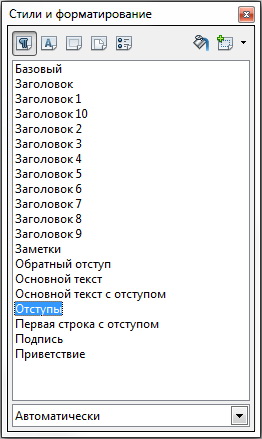
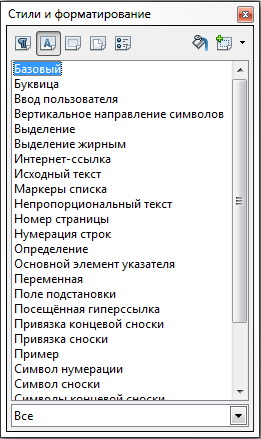
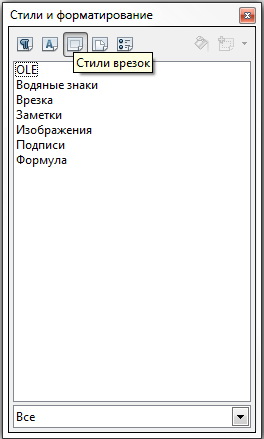
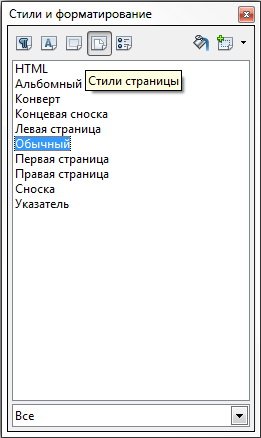
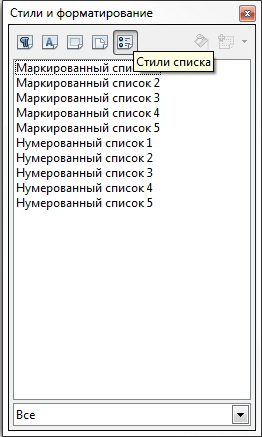
Самостоятельно вызвать данное меню можно используя вкладки "Формат" - "Стили", или просто нажав F11.
Редактор текста MS Word 2003 имеет собственные всплывающие меню, однако, более поздние версии создатели разместили вкладку стилей в правой части панели "Главная".
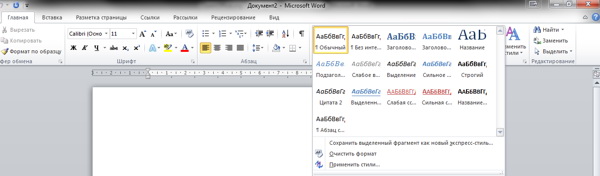
Данное меню предлагает пользователю ряд стилей и возможность их полного просмотра. Кроме того стили делятся на "наборы стилей", которые большинству пользователей могут быть известны из ранних версий редактора Word, такие как Изысканные, Простые, Рукописные и прочие. Для того, чтобы применить стиль необходимо преодолеть мышкой несколько слоев меню "Изменить стили", "Набор стилей", в то время как необходимый для редактирования текст должен быть выделен.
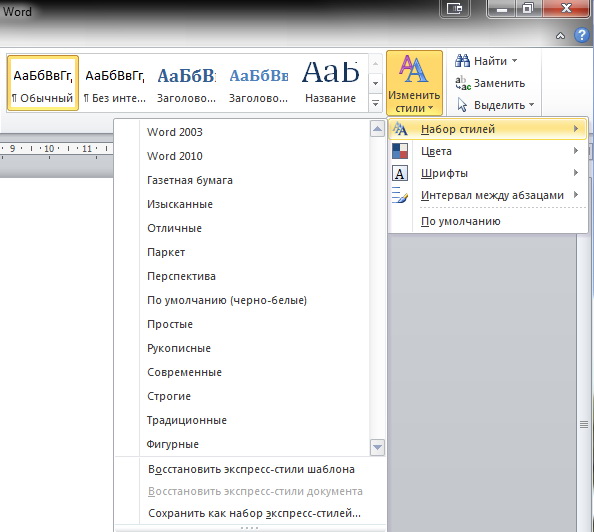
При простом использовании функций, изменению подвергается весь документ целиком. Существует возможность сразу оценить применение стиля при наведении указателем мыши на какую-либо из позиций в меню. Однако, такая функция просмотра наряду с "лентой" имеет больше косметические причины, нежели функциональные.
Что касается работы со страницей целиком, то по таким параметрам текстовый редактор Writer вполне достояно занимает место настольных издательских инструментов, остается только получить функцию размещения содержащей текст врезки при использовании стиля врезки. Одновременно с этим текстовый редактор Word воплощает слабую роль страницы, как части дизайна документа. Входящие в состав данного редактора Экспресс-блоки - шаг разработчиков в верном направлении, однако по возможностям данная функция намного менее податливая под пользователя, нежели стили страницы в текстовом редакторе от OpenOffice.
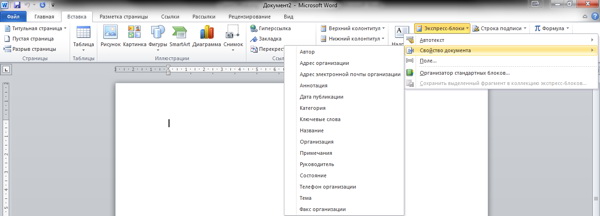
Использование шаблонов
Предыдущие версии текстового редактора от Microsoft порой приводили к порче документа, предоставляя возможность пользователям использовать сразу не один встроенный шаблон. В более поздних версиях редактора Word данная ситуация была изменена через полное отсутствие такой возможности. Предполагалось, что такое исправление приведет к созданию более устойчивых текстовых файлов MS Word, однако опровергнуть или утвердить это может лишь практическое применение.
Текстовый редактор, входящий в программный пакет от Microsoft изначально имеет большое количество встроенных шаблонов, которые без труда можно дополнить еще большим количеством из интернета.
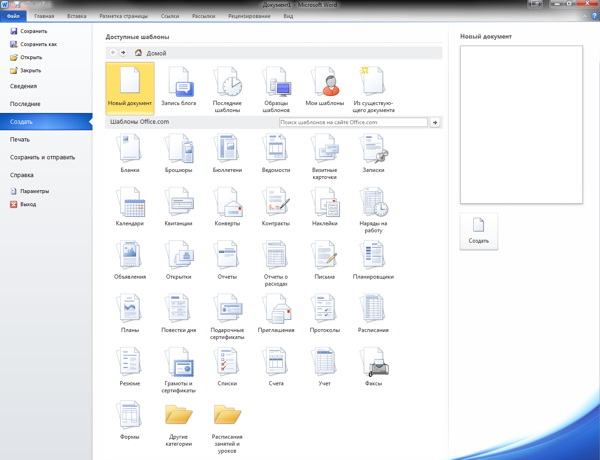
В этом случае бесплатный аналог Writer уступает продукту от MS. Безусловно, используя интернет можно значительно расширить рабочую базу шаблонов редактора Writer всего лишь зайдя на официальный сайт программного пакета, однако остается неизвестным тот факт, почему все шаблоны не были включены изначально в стандартный набор, как в случае с MS Word.
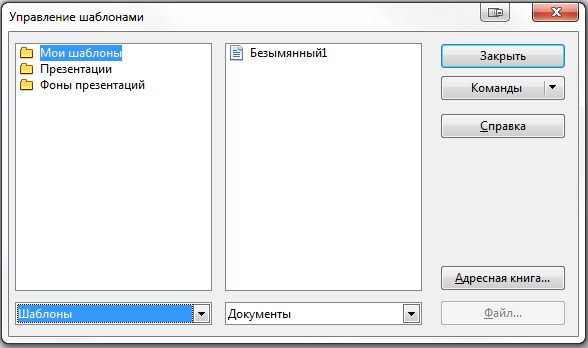
Стоит заметить, что ссылка на расширение количества шаблонов с официального сайта также отсутствует, что оставляет преимущество в данном аспекте за редактором Word.
Построение схемы документа
Данная характеристика не отлична в двух приложениях, так как в редакторе от Microsoft используется структура документа с древовидным отображением текста, а в редакторе Writer применяется древовидный список "Заголовки" в нестационарном пользовательском окне "Навигатор".
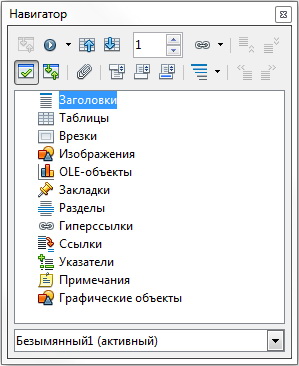
Вид "Структура" в текстовом редакторе от MS дают возможность прятать некоторые заголовки, в отличие от "Навигатора" в приложении Writer, который дает возможность скрыть только заголовки равнозначные по уровню.

Помимо прочего для того, чтобы пользователь мог видеть в "Навигаторе" весь рабочий текст, необходимо прибегнуть к дополнительным настройкам - "Сервис", "Структура нумерации", когда в редакторе Word данные операции выполняются автоматически по умолчанию.
Применение таблиц
Последние версии текстовых редакторов Word и Writer позволяют пользователю работать с таблицами на одинаковом уровне. Как в первом, так и во втором редакторе имеются аналогичные возможности создания и редактирования таблиц. Однако наряду с преимуществами имеются и недочеты, к примеру, текстовый редактор Writer обладает авто форматом, который можно применить только для таблиц, имеющих неизменное число колонок и строк. В редакторе Word общий формат таблиц изменяется при редактировании какой-либо единичной таблицы. Word обладает функцией пользовательского "рисования" таблицы, однако, в противовес данной функции Writer обладает возможностью применять в элементах таблицы базовые математические расчеты, а также удобную систему централизованного редактирования форматирования. Касательно форматирования - довольно часто пользователь Word вынужден длительное время тратить на просмотр диалоговых окон, для осуществления необходимых задач. Можно сказать, что как в случае первого редактора, так и второго необходимы определенные доработки, а по данной функции они приблизительно равны.
Страничные колонтитулы, применение сносок, перекрестные ссылки
Старые версии программы MS Word имели неудобные в использовании возможности работы с колонтитулами. В новых версиях старый до-WYSIWIG функционал больше не используется. Последние версии MS Word дают широкий набор колонтитулов для применения, позволяющий сразу выбирать их расположение и их стиль. В случае же редактора Writer, колонтитулы привязываются непосредственно к стилю рабочей страницы, что дает возможность просто и удобно работать с ними. В обоих случаях имеются все необходимые возможности работы с колонтитулами, различия лишь в оформлении и структуре использования данных функций.
Что касается сносок и замечаний в редакторе Writer, то они обладают гибкой способностью настройки в любом направлении - от стиля вводимого текста, до внешнего вида маркера размещенного в тексте. В сравнении с MS Word данная функция реализована лучше в редакторе Writer.
Относительно применения перекрестных ссылок в редакторе Writer - они становятся полезными пользователю только при ручном создании особых полей или макросов для автоматизации рабочего документа. Продукт от Microsoft на протяжении от старых до новых версий остается неизменен в данном функционале - существует возможность ссылаться на определенные таблицы или рисунки, описывая данные. Пользователь имеет возможность использовать перекрёстные ссылки как на абзацы и сноски, так на закладки и заголовки рабочего текста. В данном аспекте функционал Word от Microsoft реализован лучше, нежели его бесплатный аналог от Open Office.
Индексы и библиография
Возможности форматировать индексы и разделы оглавления в редакторе MS Word составляют лишь малую часть от возможных функций бесплатного редактора Writer. Последний дает пользователю возможность гораздо более гибко редактировать индексы и оглавления, однако, не без определенных сложностей с непростым интерфейсом.
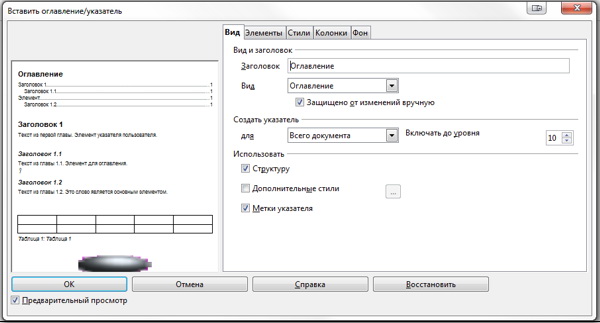
Значительным преимуществом редактора MS Word является возможность выбора пользователем средства цитирования для библиографии. Схожей функцией обладает и редактор Writer, однако необходимо прибегнуть к настройкам, поскольку изначально как самостоятельная функция такая возможность не реализована.
Мастер-документы и особые возможности
По своей сути мастер-документы являются комплексом файлов, которые делают возможности редактирования легче и удобнее, поскольку иначе документы были бы громоздкими и много весили. На протяжении выхода новых версий редактора Word данная функция практически не подвергалась изменению. Стоит сказать, что в последних версиях устройство функции мастер-документов часто влечет порчу используемых поддокументов из-за большой неустойчивости. Для тех пользователей, кому приходилось сталкиваться с подобного рода проблемами при использовании Word, текстовый редактор Writer станет отличной альтернативой. Writer позволяет создавать сложные, но куда более стабильные мастер-документы, которые даже при утрате работоспособности, не вызывают нарушения поддокументов. Стоит заметить, что текстовому редактору от Microsoft необходима функция мастер-документов по причине плохого открывания текстовых документов длинной более сорока страниц. Бесплатный аналог в виде Writer, в свою очередь, прекрасно справляется с документами, которые содержат несколько сотен страниц, все упирается лишь в объем памяти рабочего компьютера.
Касательно особых возможностей, то первым значительным отличием редактора Word от Writer является развитая система проверки рабочего текста на орфографию и грамматику, кроме того последние версии Word имеют возможность пользовательского режима просмотра истории редактирования документа, разделения рабочей области на две, для сравнения нескольких версий файла, а также многопозиционный буфер обмена.
В пользу редактора Writer можно причислить такие особые возможности, как экспорт рабочего документа в формате PDF, однако даже такую возможность можно добавить и в Word при помощи специальных дополнений.
Итоговый вывод
Бесплатный аналог текстового редактора входящий в состав программного пакета Open Office в большинстве сравниваемых категорий лидирует, однако весомые преимущества есть и у текстового редактора распространенного офиса от Microsoft. Одним из очевидных отличий последнего является новый дизайн финальных версий, что, конечно же, дело личного пользовательского вкуса. С точки зрения функциональности, к примеру, создание ленты отдает лишь стремлением скрыть долговременные недочеты, такие как сложности с мастер-документами. Бесплатный редактор остается неизменен в отношении своих принципов, хотя некоторые проблемные моменты, к примеру, ситуация с перекрестными ссылками, на протяжении выхода новых версий не изменяются командой разработчиков. Все же редактору Writer присуще особенное преимущество, заключенное в его концепции - цена, общая доступность и возможность бесплатного регулярного обновления, чем, в свою очередь платный редактор MS Word похвастаться не может.